Конструктор стратегий для мт5
Программа Expert Advisor Visual Wizard для MetaTrader 5 предоставляет интуитивно понятную графическую среду с полным набором готовых торговых блоков, которые позволят вам за несколько минут создавать советники. Знания программирования и языка MQL5 не требуется.
Подход "click, drag and drop", реализованный в Expert Advisor Visual Wizard, позволяет вам создавать визуальные представления торговых стратегий и сигналов, как при работе с карандашом и бумагой. Эти торговые диаграммы автоматически анализируются генератором MQL5-кода, разработанным Molanis, который преобразует их в готовые к работе советники. Интерактивная графическая среда упрощает процесс проектирования и избавляет от необходимости написания кода на MQL5.
С программой Expert Advisor Visual Wizard для создания советника и торговли нужно пройти 3 шага:

Рис. 1. Принцип работы с Using Expert Advisor Visual Wizard
1. Торговая диаграмма
Торговая диаграмма (trading diagram) - это графическое представление советника. Она показывает процесс принятия решений торговой системы. Торговые диаграммы создаются из торговых блоков, которые соединяются между собой для создания сложных советников.
Единственное, что требуется для создания торговой диаграммы - добавить торговые блоки, задать их параметры и установить связи между ними.
Стратегия на базе пересечения скользящих средних (Moving Average Strategy)
Как правило, советники по стратегии с двумя скользящими средними основаны на следующих торговых условиях:
- Покупка, когда быстрая скользящая средняя (с коротким периодом) оказалась выше средней с длинным периодом (красная линия выше зеленой)
- Продажа, когда быстрая средняя оказалась ниже средней с длинным периодом (красная линия ниже зеленой)

Рис. 2. Сигналы на покупку и продажу
Вместо того чтобы тратить время на программирование этого советника, при помощи Expert Advisor Visual Wizard можно за несколько секунд создать торговую диаграмму, представляющую стратегию на базе пересечения двух скользящих средних.
Запустим Expert Advisor Visual Wizard:

Рис. 3 . Программа Expert Advisor Visual Wizard
A. Поместим пару блоков "Technical Analysis" на торговую диаграмму:

Рис. 4. Добавляем блоки Technical Analysis (TA)
Чтобы определить торговые условия стратегии, кликнем мышкой по иконкам "TA" и зададим параметры, указанные на рисунках ниже:
Параметры открытия длинной позиции (или условия на покупку):

Рис. 5. Параметры открытия длинных позиций (buy)
Параметры открытия короткой позиции (условия на продажу):

Рис. 6. Параметры открытия коротких позиций (sell)
B. Поместим (drag and drop) на торговую диаграмму блоки "BUY" и "SELL":

Рис. 7. Добавляем блоки "Buy" и "Sell" в торговую диаграмму
Зададим размер позиции (Lot Size), параметры Take Profit, Stop Loss, и величину Trailing Stop нашего советника, как указано на рис. 8:

Рис. 8. Настройки торгового блока "Buy"
Проделаем то же самое с блоком "SELL":

Рис. 9. Настройки торгового блока "Sell"
C. Соединим все блоки вместе и получим торговую диаграмму, приведенную на рис. 10:

Рис. 10. Соединяем блоки вместе
2. Создание кода советника
После того, как торговая диаграмма готова, нужно сгенерировать код советника, выбрав пункт "Generate MQL5 Code" в подменю "Trading Diagram" главного меню:

Рис. 11. Генерация MQL5-кода советника
Программа Expert Adviosr Visual Wizard преобразует торговую диаграмму в полностью работоспособный советник.
Также она дает доступ к полученному коду советника на MQL5:

Рис. 12. Код советника на языке MQL5 успешно создан
3. Торговля в терминале MetaTrader 5
После генерации кода советника он становится доступным для торговли в терминале MetaTrader 5. Для начала торговли запустите его на графике.
Все советники, сгенерированные при помощи программного обеспечения компании Molanis, имеют следующие настройки:
- Trading bars or ticks - работа на барах или тиках;
- Alert mode (Does not trade but gives signals) - режим оповещения;
- 4 or 5 decimals - работа с 4/5-значными котировками;
- Time filter - временной фильтр;
- ECN orders - ECN-ордера;
- Maximum volume size - максимальный торговый объем;
- Maximum percentage at risk - максимальный процент риска;
- Lot size management - управление размером лота.
4. Создание советников, использующих пользовательские индикаторы
Стратегия прорыва диапазона канала (Breakthrough of the Price Channel Range Strategy)
Логика работы советника: позиции открываются при прорыве ценой границ канала. Для создания этого советника нам понадобится пользовательский индикатор Price Channel, разработанный Сергеем Грицаем. Добавить этот хорошо написанный пользовательский индикатор в программу EA Visual Wizard вы можете при помощи кнопки "Import Custom Indicator".
В блоке "Technical Analysis" укажите использование пользовательского индикатора, выбрав "Custom Indicator – iCustom", затем нажмите кнопку "Import Custom Indicator".

Рис. 14. Редактирование торговых условий
Выберите пользовательский индикатор, который требуется импортировать.
Пользовательские индикаторы должны находится в папке индикаторов (каталог_данных_терминала\MQL5\Indicators).

Рис. 15. Импорт пользовательского индикатора
Функция импорта пользовательского индикатора анализирует код индикатора и на его основе создает несколько режимов (сигналов) и параметров индикатора. При помощи данной функции нельзя выбрать режим или параметр сдвига индикатора, это вы должны сделать самостоятельно - предполагается, что вы знаете параметры работы вашего советника.
Рис. 16. Индикатор успешно импортирован
После завершения импорта пользовательского индикатора вы можете задать торговые условия для вашего советника.
Торговые условия для продажи:

Рис. 17. Торговые условия на продажу

Рис. 18. Торговые условия на покупку
Теперь соединив блоки, получим диаграмму как на рис. 19:

Рис. 19. Диаграмма советника
Выводы
Программа Expert Advisor Visual Wizard - прекрасный инструмент для создания советников в считанные минуты. На базе статьи "20 торговых сигналов на MQL5" мы разработали 15 примеров, рекомендую ознакомиться с ними на странице Expert Advisors for MT5 - Examples нашего сайта.
К статье приложен код примера 1 (простая стратегия пересечения 2-х скольящих средних), описанного в разделе 1 статьи. Стратегию прорыва диапазона канала (Breakthrough of the Price Channel Range), которая использовалась для описания процесса импорта пользовательского индикатора в разделе 4, можно найти в примере 7.
- Simple moving average;
- Multi-Currency Simple moving average;
- Multi-timeframe Simple moving average;
- Multi-timeframe Advanced Simple moving average;
- Moving Average Crossover;
- Intersection of the Main and Signal Line of MACD;
- Breakthrough of the Price Channel Range;
- RSI indicator Overbuying/Overselling strategy;
- Exit from the Overbuying/Overselling Zones of CCI;
- Exit from the Overbuying/Overselling Zones of Williams Percentage Range;
- Bounce from the Borders of the Bollinger Channel;
- ADX Adaptive Channel Breakthrough (Uses a custom Indicator);
- Bounce from the Borders of the Standard Deviation Channel (Uses a custom Indicator);
- NRTR Change of Trend (Uses a custom Indicator);
- Detect Change of Trend using the Adaptative Moving Average (AMA) indicator.
Предупреждение: все права на данные материалы принадлежат MetaQuotes Ltd. Полная или частичная перепечатка запрещена.
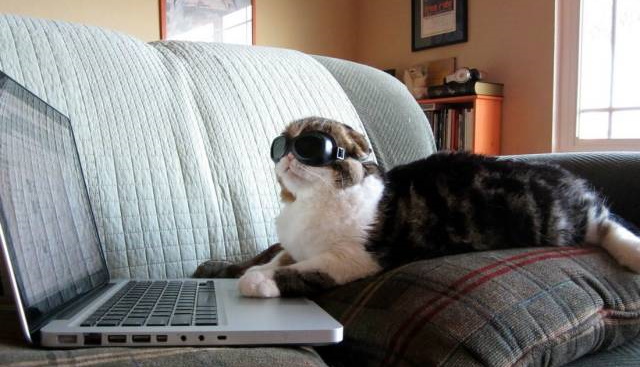
Все мы знаем, что основное достоинство терминала Metatrader 4 – это возможность создания роботов и торговля с их помощью.
Далеко не все трейдеры владеют программированием на mql4/5. Разработчики программы Forex Tester смогли решить эту проблему. Теперь можно создать робота или реализовать торговую идею в виде индикатора на ресурсе «Визуальный конструктор стратегий» (Visual Strategy Builder). Без навыков программирования.
Как это сделать, плюсы и минусы бесплатного (на текущий момент) конструктора роботов – в нашем материале.
Сконструированные с помощью готовых модулей команд скрипты также совместимы с Metatrader 4, их создание на период бета-тестирования полностью бесплатно. Так что спешим читать статью и воплощаем в жизнь все идеи индикаторов и советников, которые были отложены до лучших времен.

Зачем нужен Visual Strategy Builder?

Visual Strategy Builder (VSB) представляет собой программную оболочку с набором инструментов теханализа, которые хорошо знакомы пользователям Metatrader 4. В отличие от этой торговой платформы VSB позволяет задавать в индикаторах правила открытия позиции и установки ордеров тейк-профит и стоп-лосс.
Любой новичок может выбрать сигнал на открытие позиции из набора готовых опций (кроссоверы, пересечения уровней, больше/меньше и т. д.). Эти настройки открывают недоступную для Metatrader 4 возможность протестировать работу одного или нескольких индикаторов.
Например, можно получить реальный торговый результат по стратегии пересечений скользящих средних линий. Такой советник создается в VSB за 5 минут, потом его можно экспортировать в Metatrader 4 или Forex Tester.
Разобравшись с созданием одного индикатора в Visual Strategy Builder, трейдер может в несколько кликов создать рабочую автоматизированную стратегию и тоже проверить ее в тестере. Если советник показывает положительные результаты, то по его сигналам можно торговать на реальном счете через Metatrader 4.
Кстати, тестировать стратегию однозначно лучше через Forex Tester – там точнее котировки и можно быстро эмулировать сессию за любой торговый день. Например, выбрав какой-нибудь «черный вторник», чтобы воочию понять, как аномальная волатильность повлияет на настройки мани менеджмента.
Профессиональные трейдеры могут экспортировать код советников прямо в VSB, соединять его с созданными там программами или редактировать в Metaeditor и отправлять обратно в Metatrader 4.
Visual Strategy Builder будет полезен тем, кто ищет новые идеи – программа поддерживает библиотеку стратегий пользователей. Любой желающий без навыков программирования сразу поймет «внутренности алгоритма» по составу индикаторов и описанным правилам торговых сигналов. Тут же можно самостоятельно убедиться в результативности торговой системы.
Как работать на платформе Visual Strategy Builder
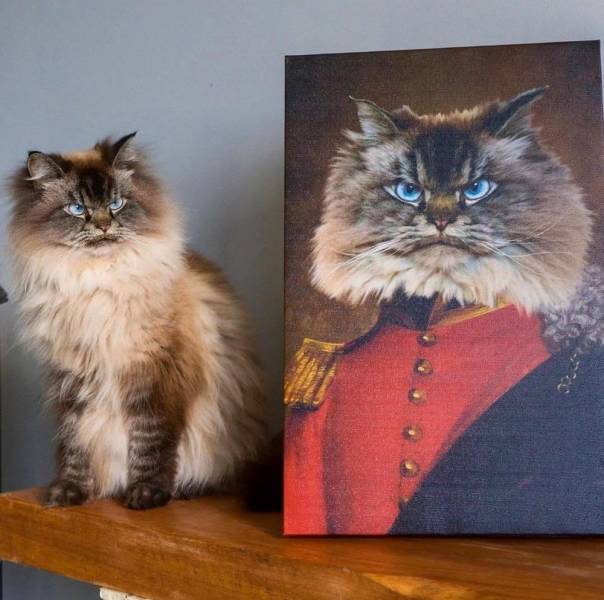
Использование VSB требует регистрации – это быстрая и несложная процедура. Введите адрес электронной почты и придумайте пароль для входа. Он должен быть не менее 8 символов, содержать буквы разного регистра, почтовый ящик лучше указать gmail.
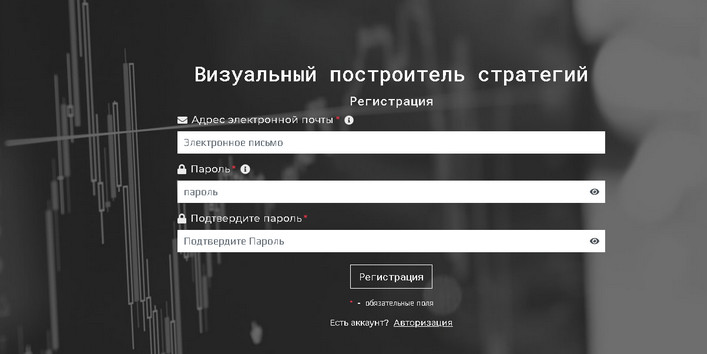
После заполнения вышеуказанных строк программа сразу открывает окно конструктора стратегий, автоматически переходя на русскоязычную версию.
Валютным спекулянтам доступно создание стратегии, использование шаблона от разработчиков или других пользователей VSB, а также создание собственного «индикатора мечты». Если пользователь планирует собрать торговую систему, надо нажать на иконку «Стратегии».
Платформа удобно сохраняет их под выбранным пользователем именем с кратким описанием сути системы. На странице предусмотрена кнопка возврата, если трейдер допустил ошибку на предыдущем этапе.
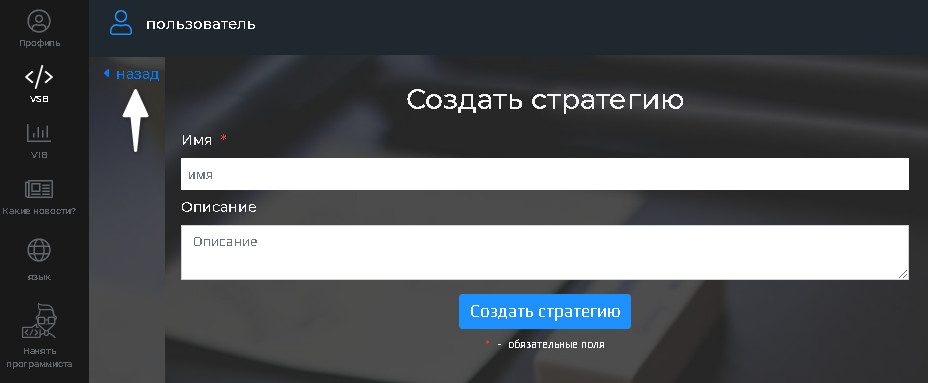
После шага «Создать стратегию» обратной дороги нет. Впрочем, совсем не обязательно бросаться мастерить сложные торговые системы. Программа, например, способна сильно упростить жизнь внутридневным трейдерам, автоматизировав некоторые индикаторы. Они расположены списком на панели слева под опцией «Элементы». Выше этого списка указаны различные целевые ориентиры для применения в стратегиях:
-
(Ценность);
- Конкретная цена;
- Диапазон (цены открытия, закрытия, максимумы и минимумы свечей);
- Открытие по дням недели, месяца (опция время);
- По конкретному объему или его абстрактному критерию; .
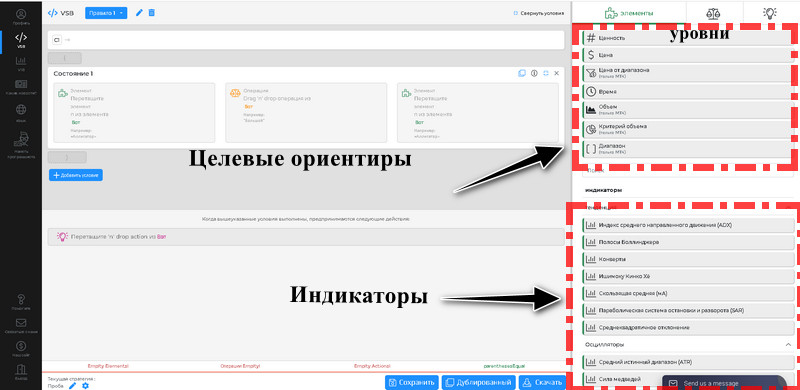
Перечисленные опции можно объединять друг с другом, накладывая различные условия выполнения сделки, например, пробой уровня только до американской сессии и т. д. Определитесь с главным инструментом своей стратегии и перетащите его в окно «Состояние 1».
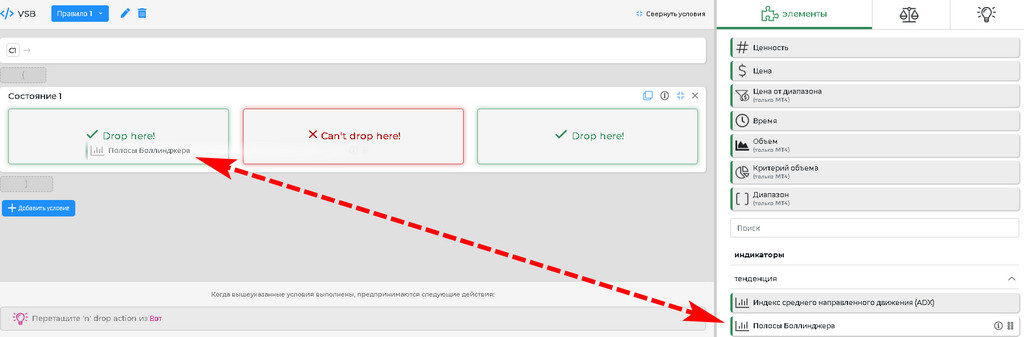
Как только он там отобразится, можно приступать к редактированию параметров. Наведите курсор на поле присоединенного Bollinger Bands (BB), чтобы увидеть эту опцию.
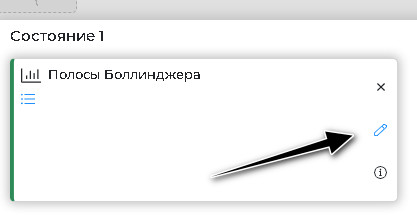
После ее нажатия появится таблица со стандартными настройками линий BB. Стоит отметить одну особенность: для каждой из них сигналы на открытие позиций прописываются отдельно.
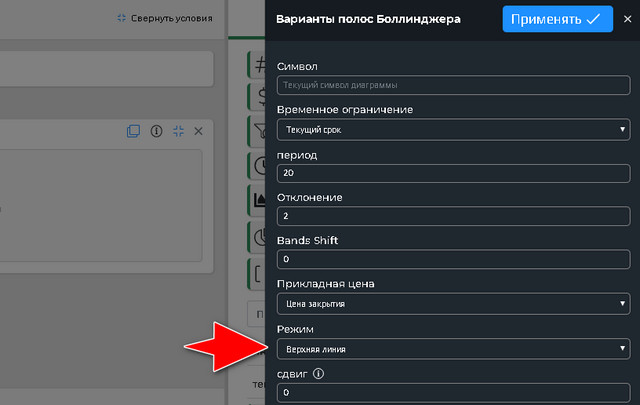
Набор правил входа в позицию доступен после нажатия рядом окна «Операции», вместе с которым активируется аналогичная опция слева со списком шаблонов. Учитывая, что работа идет с верхней линией, а вход в рынок планируется по контртренду, выбираем кроссовер сверху вниз.
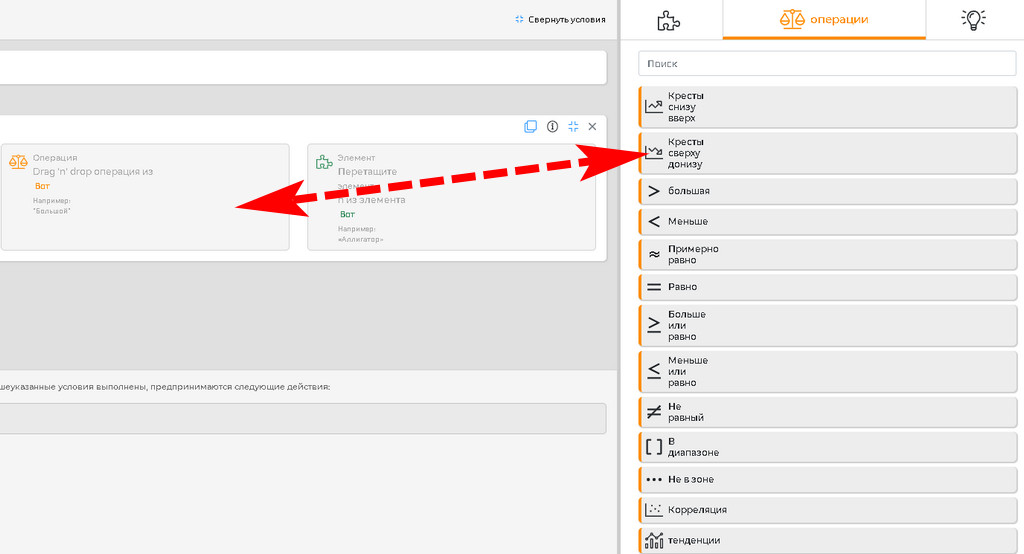
Теперь конкретизируем тип позиции и условия мани менеджмента с помощью пункта меню на левой панели «Действия». Перетаскиваем в поле ордер на продажу и редактируем его параметры.
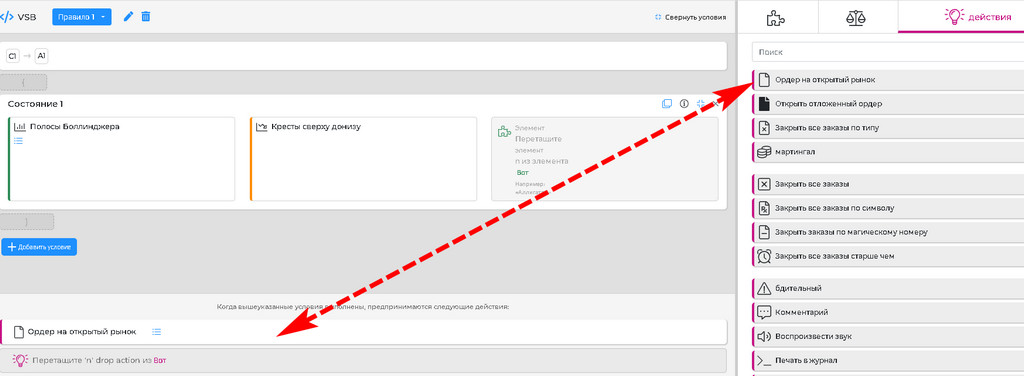
Пройдем по пунктам снизу вверх – индикатор на графике предусматривает многократное открытие позиции, поэтому ставим «Нет» на предложение открыть ордер один раз. Магический номер необходим, если открытие позиций по сигналам Bollinger Bands будет пересекаться с работающими на графике другими советниками.
Остальные опции понятны, следует только внимательно отнестись к пунктам: 25 – это для четырехзначной системы котировок. При пяти знаках умножайте значения пунктов на 10.
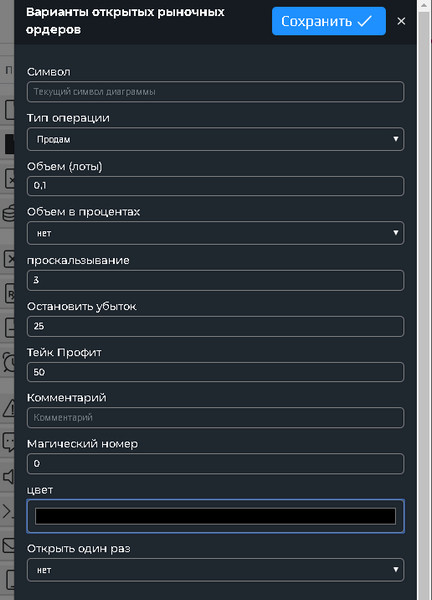
Для нижней линии Боллинджера потребуется создать второе правило, опцию можно выбрать слева вверху, повторив все вышеописанные операции со следующими изменениями:
- В настройках индикатора выбираем нижнюю линию;
- Кроссовер – снизу вверх;
- Тип ордера, открываемого по рынку – «Покупка».
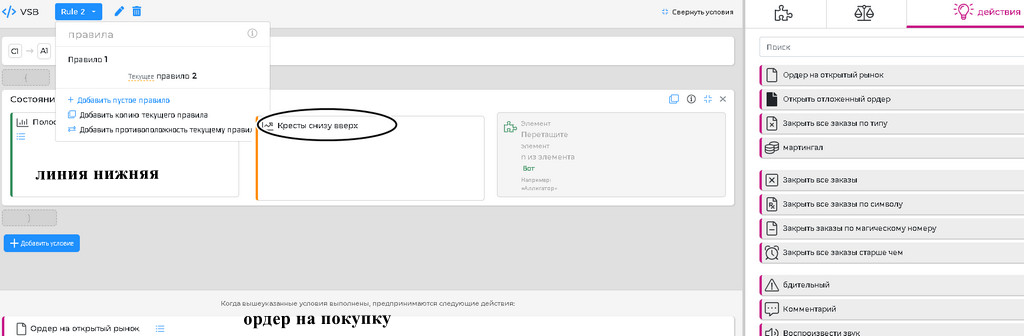
Полученную стратегию можно сохранить и экспортировать в ForexTester или Metatrader 4. В последнем случае используйте латинские буквы в названии файла. Стратегия сохраняется в файл ex4 в папку, выбранную трейдером.
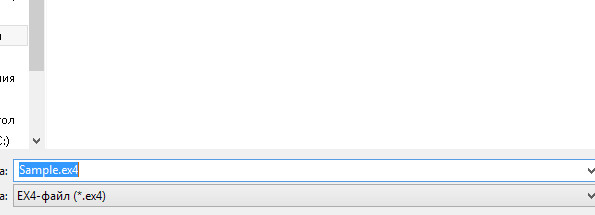
Запустить написанный советник можно сразу после его установки в Metatrader 4. Это делается обычным способом, описанным на нашем сайте.
Заключение

Основной плюс Конструктора стратегий от Forex Tester – простота интерфейса и функциональность шаблонов. Это позволяет трейдеру частично автоматизировать стратегии или дополнить ручную торговлю дополнительными сигналами, которые приходилось искать визуально на графике.
Любителей сеток особо порадует наличие опции «Мартингейл», а также команд на закрытие всех ордеров по условию. Среди минусов VSB следует отметить баги бета-версии и будущую запланированную плату за опцию. Так что спешим писать и экспортировать советников, пока платформа имеет открытую лицензию.
На ней можно попробовать создать прототип своей торговой идеи и, если она окажется прибыльной, обратиться к программистам для полноценной ее реализации.

Перед тем, как отправлять советника на реальный счет, необходимо выяснить: а есть ли в этом смысл? Ведь множество форекс роботов предназначены исключительно для продажи доверчивым лохам. Одним из первых этапов проверки советника на профпригодность является прогон в тестере стратегий.
Во время тестирования, советник прогоняется по историческим данным, обрабатывая каждую котировку и совершая виртуальные транзакции так же, как бы это было на реальном рынке. По сути, тестер показывает то, как робот торговал бы в прошлом. Инструкция по тестированию экспертов в MT4 у нас уже есть, поэтому мы подготовили аналогичную для более нового терминала – Metatrader 5.
Торговая платформа MT5 представляет собой мощный инструмент для разработки, тестирования и отладки автоматических торговых стратегий. Главная же особенность тестера MT5 в том, что вы можете тестировать стратегии, работающие одновременно на нескольких символах.
MT5 не поддерживает роботов, написанных для МТ4, и наоборот: МТ4 не поддерживает советники для MT5.
Настройка тестера стратегий

Для запуска тестера заходим в меню Вид – Тестер Стратегий, либо вызываем окно тестера сочетанием клавиш Ctrl + R.

Вы также можете выбрать стратегию из окна навигатора и вызвав контекстное меню кликнуть по пункту “Тестировать” – советник будет выбран в тестере стратегий.

- В выпадающем списке выберите тест советника (тестер также поддерживает визуальный тест индикаторов);
- Дальше, выбираем советник или индикатор, который собираемся тестировать. Пользовательские советники хранятся в разделе Advisors, примеры поставляемые с терминалом в Examples, а советники, скачанные из магазина – в Market;
- Здесь выбираем торговый инструмент, на исторических котировках которого будем проводить тестирование. Если в списке нет нужных символов, проверьте окно обзора рынка. Для отображения всех доступных символов вызовите контекстное меню по щелчку правой кнопки мыши и выберите пункт “Показать все”;

Перед началом теста, тестер автоматически загружает всю необходимую историю, так что вам не нужно беспокоится об этом самостоятельно. Загрузка истории может занять некоторое время, но на следующем запуске будут загружаться лишь недостающие данные.
Для тестера стратегий в MT4 необходимо было подгружать историю самостоятельно. В MT5 эта проблема решена. Все закачивается автоматически.
- Далее выбираем таймфрейм для теста. MetaTrader 5 поддерживает 21 таймфрейм: от одной минуты до месяца;

- После выбора таймфрейма нужно определиться с периодом тестирования. Вы можете выбрать один из предустановленных вариантов: вся доступная история, последний месяц, последний год или собственный период;
- Здесь вы можете вручную указать точную начальную и конечную дату теста, вплоть до сегодняшнего дня;
- Для исключения “подгонки” вы можете указать дополнительный форвард-период (для стандартного теста советника, без подбора настроек, вам это не понадобится)
Допустим, вы подобрали оптимальные параметры для советника на тесте за текущий год (вплоть до сегодняшней даты). В этом случае, существует ненулевая вероятность того, что выбранные параметры будут работать только в пределах тестируемого периода, и в будущем результаты могут сильно отличаться.
Для дополнительной проверки вы можете разбить период теста на 2 части: бэк-тест и форвард-тест. Форвард-тест представляет собой период повторного прогона советника, скажем, последнюю четверть от всего теста. В тестере MT5 можно выбрать форвард в половину, треть или четверть от длительности теста, либо выбрать собственную стартовую дату. То есть, на первом временном отрезке вы проводите оптимизацию параметров советника, а на втором проводите повторное тестирование с теми же параметрами. Если во время форвард-тестирования результаты стратегии кардинально отличаются от результатов предыдущего теста, значит выбранные параметры нестабильны и использовать такой советник на реальном счету нельзя;


- “OHLC на M1” – тестировании на истории M1, используя только уровень цены открытия, хая, лоу и закрытия. Во время тестирования советника в режиме “Только цены открытия” используются только цены открытия баров;
- Последний режим, “Математические вычисления“, отключает автоматическую подкачку истории и генерацию тиков. Данный метод можно использовать для подбора параметров советника.

- Размер депозита стоит указывать из расчета вашего реального рискового капитала и мани-менеджмента самой стратегии. Т.е выбирать депозит 100 000$, если у вас нет депозита в 100000$ – не стоит;
- Выбираем размер кредитного плеча;
- Режим визуализации позволяет наглядно оценить работу эксперта на исторических данных – все сделки будут отображаться на графике. К этой функции мы вернемся чуть позже. Более подробно про оптимизацию в МТ5 мы поговорим в наших следующих уроках.
- Остается только нажать кнопку СТАРТ и тест начнется.

Визуализация тестирования

Визуализацией стоит пользоваться тогда, когда обычного теста может быть недостаточно и необходима наглядная оценка работы эксперта на графике. При активации данной функции, визуализация будет открывается в отдельном приложении, в новом окне. По функционалу окно визуализации почти полностью отвечает интерфейсу торгового терминала. Перед запуском убедитесь в том, чтобы была отключена оптимизация – визуальный тест работает только для одиночных прогонов.

На верхнем тулбаре вы можете настроить стиль отображения ценовых данных, изменить масштаб и скорость тестирования. Информация о текущих ценах доступна из окна обзора рынка, и там же отображаются все участвующие в расчете инструменты. По значениям в окне данных можно проверить работу индикатора на истории. В окне инструментов вы можете наблюдать за текущими открытыми позициями, а также изучить историю торгов и торговый журнал.
Сам график не поддается настройке, но вы можете использовать собственный шаблон. Для этого достаточно создать шаблон графика с нужной расцветкой, прикрепить нужные индикаторы или объекты, и сохранить шаблон с именем тестируемого советника. Для этого вызовите контекстное меню графика и выберите пункт “Сохранить шаблон”.

Откроется стандартное окно сохранения файла. Укажите имя шаблона и нажмите “Сохранить”.

Тестирование мультивалютных стратегий

C приходом тестера MT5 у трейдеров появилась возможность тестирования стратегий, торгующих на нескольких инструментах. Стоит учитывать, что во время мультивалютного тестирования история по символам берется из торговой платформы, поэтому перед тестированием включите отображение нужных инструментов в обзоре рынка, откройте их графики и установите месячный таймфрейм. Прокручивая график влево терминал будет автоматически закачивать историю с торгового сервера в виде минутных данных, пока не будет достигнут максимум. В отличие от MT4, предшественника MT5, новый терминал не поддерживает ручную загрузку, и берет на себя всю работу по закачке и синхронизации исторических котировок.

После закачки советника появится кнопка “Протестировать”.

В тестере, в разделе “Параметры” выбираем лот 0.1, чтобы число долларов/евро было примерно равно количеству заработанных пунктов.

Как настроить тестер стратегий для тестирования на нескольких валютных парах?
Никак! Все настройки для тестирования на нескольких валютных парах находятся внутри советника. Именно там их можно включать и выключать, если это было доступно изначально в этих настройках. Главное, чтобы мы отметили эти валютные пары в “Обзоре рынка” и подгрузили по ним историю, как было сказано ранее. Все остальное советник выполнит сам.
Устанавливаем интервал тестирования (в данном случае, последний год), таймфрейм, параметры депозита, выбираем визуализацию (если она вам нужна) и жмем “Старт”.

В обзоре рынка будут показаны все инструменты, к которым обращается советник. На графиках отображаются используемые индикаторы и торговые входы.

По завершению теста во вкладке “График” будет показан график баланса/средств за тестируемый интервал. В большинстве случаев, работу стратегии можно оценить по графику ее доходности. Чем стабильнее и “ровнее” график, тем лучше. Не стоит гнаться за максимальной прибыльностью, лот можно увеличить всегда. Хорошая же стратегия должна, в первую очередь, иметь высокое отношение прибыли к риску (просадке) и плавную кривую доходности.

Судя по графику доходности – перед нами не советник, а мусор. К слову, как и большинство роботов в маркете.
За более детальным отчетом перейдите на вкладку “Бэктест”.

Через контекстное меню вы можете сохранить отчет в формате разметки xml, если вы собираетесь изучать отчет через пакет офисных программ, либо в html, для просмотра отчета через браузер.

В отчете отображены подробные графики распределения сделок по времени. Основываясь на данных детального отчета, можно подобрать более подходящие входные параметры для советника. Например, на графиках видно, что наибольшие убытки стратегия получает в понедельник вечером, значит, можно ограничить время работы эксперта таким образом, чтобы тот не торговал в периоды низкой прибыльности.

Вывод

Несмотря на то, что тестер MT5 прошел громадный путь развития и, на данный момент, является по истине одним из самых мощных инструментов подобного плана на рынке, все же он не учитывает многие факторы, проявляющиеся только при тестировании на реальном счету. Результаты теста стоит воспринимать как некий ориентир, и точно не как истину в последней инстанции.
Главные же преимущества тестера MT5 – это мультивалютная торговля, тестирование на реальных тиковых данных и облачная оптимизация (об этом в другой раз). Все это позволяет быстро проверить торговую систему, перед тем как ставить советник на реальный счет.

Сортироватьпо ценепо рейтингу↓ по популярностипо количеству комментариевпо количеству отзывовНовинки new!

EA Designer Arrow

Долгожданный всеми трейдерами конструктор советников на внешних, сигнальных индикаторах! Теперь Вы можете проверить на прибыльность любой индикатор, в котором допустима связка с советником! Как всегда - конструктор очень прост в управлении и разобраться в нем не составит труда! И.
Конструктор советников Версия 5.0.0 Терминал Metatrader 4 Стоимость 30 USD 10 USD Комментарии (180) Отзывы (15)

Strategy Master FX
Не умеете программировать? Создавайте советники в конструкторе! Это просто и быстро! Конструктор Форекс советников SMFX предназначен для быстрого проектирования роботов, без знаний программирования! Он хорошо зарекомендовал себя с самого начала своего существования, еще в 2013 го.
Конструктор советников Версия 2022 Терминал Metatrader 4 Стоимость 10 USD Комментарии (280) Отзывы (8)

Expert Sniper

Легендарный советник Снайпер, построенный на 7 индикаторах. Робот тестировался на реальном счете 3 года и принес 548% (есть в скринах). Вложенный депозит был снят в виде прибыли еще в первый год торговли. После того как брокер сменил котировки - советник потерял средства так как .
Советник Версия 11.21 Терминал Metatrader 4 Стоимость 30 USD Комментарии (93) Отзывы (8)

Helmsman JXR

Советник, торгующий на пробитие виртуальных уровней, которые перевыставляются через определенное время. Робот имеет жесткий стоп лосс, который закрывает убыточные ордера, по завершении формирования бара, на котором открылся ордер, а так же трейлинг стоп, для фиксации профита. Для.
Советник Версия 2.0.1 Терминал Metatrader 4 Стоимость 30 USD Комментарии (39) Отзывы (3)

Smart Take Profit

Советник Smart Take Profit - профессиональное усреднение ордеров! На рынке бывают разные ситуации и иногда просто необходимо выставить добавочный ордер, а то и несколько ордеров. Часто они бывают на разном расстоянии друг от друга и с разными лотами. Закрыть эти ордера, разумее.
Торговый помощник Версия v 1.0.0 Терминал Metatrader 4 Стоимость 10 USD Комментарии (21) Отзывы (1)

Советник Digital Bee - отличное решение, при умеренных рисках. Робот построен на знаменитом индикаторе Envelopes, который входит в любой стандартный набор Metatrader 4. После выхода цены из канала и ее возвращении - открывается ордер на покупку/продажу, внутрь канала. Как только .
Советник Версия 2.0.0 Терминал Metatrader 4 Стоимость 30 USD Комментарии (31) Отзывы (3)

Советник имеет сеточный алгоритм, дающий возможность строить как сетку из бай и селл ордеров одновременно, так и по раздельности. Преимущества данного робота в том, что он позволяет задавать лот для каждых 5 последующих ордеров. То есть, лот увеличивается очень плавно, и каждые 5.
Советник Версия v 2.0.0 Терминал Metatrader 4 Стоимость 30 USD Комментарии (29) Отзывы (2)
Устали от расчетов мани менеджмента? Постоянно поздно входите в рынок и причина тому сложные расчеты ММ? Предлагаем забыть об этой проблеме и использовать в торговле советник MM EXPERT, который предназначен для профессионального и правильного расчета мани менеджмента! Он может со.
Торговый помощник Версия v 4.0.0 Терминал Metatrader 4 Стоимость 10 USD Комментарии (0) Отзывы (2)
Советник CV-CLOSE предназначен для закрытия ордеров частями. Допустим, Вы открыли ордер лотом 0,6. Через 10 пунктов, Вы закрыли ордер не всем объемом, а только 0,1. В работе остается 0,5 лота. Еще через 10 пунктов, Вы закрываете ордер объемом еще в 0,1. В работе остается 0,4 лота.
Торговый помощник Версия v 3.3.0 Терминал Metatrader 4 Стоимость 10 USD Комментарии (74) Отзывы (4)
При старте выставляется задаваемое трейдером количество отложенных ордеров через шаг в 10 пунктов (шаг можно изменять на усмотрение трейдера). Трейдер так же может выбирать направление выставляемой сетки - вниз / вверх / метод переворота (каждый раз после профита первый ордер буд.
Советник Версия v 1.0.0 Терминал Metatrader 4 Стоимость 10 USD Комментарии (10) Отзывы (2)
Советник торгует исключительно ночью. Скальпинг построен на индикаторе Quiet Market, который вызвал немалый интерес трейдеров сразу же после его появления! Торговля осуществляется на спокойном рынке, от уровней перкупленности и перепроданности. Советник имеет жесткий стоп лосс и .
Советник Версия v 1.0.0 Терминал Metatrader 4 Стоимость 30 USD Комментарии (19) Отзывы (1)
Индикатор спокойного рынка Quiet Market безошибочно определяет текущую активность рынка идеально подходит для скальпинга. Индикатор построен в виде столбика гистограммы, в котором имеются значения от 0 до 40, где 0 - очень активный рынок и 40 - максимально спокойный. Если Вы види.
Индикатор Версия 2.0.0 Терминал Metatrader 4 Стоимость 30 USD Комментарии (4) Отзывы (3)

Советник Smart Calculation не оставит равнодушным ни одного любителя мартингейла! Представьте ситуацию, Вы торгуете по мартингейлу, задав шаг и множитель ордеров. Просадка составила 4-7 колен, а торговля была лишь виртуальной! Вдруг выставляются реальные ордера! Как много шансо.
Советник Версия v 2.0.0 Терминал Metatrader 4 Стоимость 30 USD Комментарии (19) Отзывы (2)

Данный советник предназначен для помощи трейдерам торгующим вручную. Советник подхватит любые ордера и переведет их в безубыток как только профит достигнет заданного уровня. Очень большой функционал настроек! Можно работать в паре с любым роботом, работать с пунктами, или ставить.
Торговый помощник Версия v 3.0.0 Терминал Metatrader 4 Стоимость 10 USD Комментарии (40) Отзывы (4)
Данный индикатор показывает все показания RSI (Relative Strength Index), одновременно на одном графике, на котором он установлен. Помимо этого, в настройках можно выбрать таймфреймы для учета сигнала после чего индикатор будет выдавать алерт при получении сигнала. Индикатор сигна.

Представляем супер новинку для любителей советника ИЛАН! Думаю все трейдеры работающие с Иланом уже не раз подметили, что практически во всех бесплатных версиях в сети интернет не работают многие опции! То есть они есть, но толку от них никакого! Это такие опции как DynamicPips, .
Советник Версия v 1.0.0 Терминал Metatrader 4 Стоимость 30 USD Комментарии (0) Отзывы (3)
Может ли Рынок Форекс стоять на месте? Посмотрите на графики валютных пар, иногда цена флетует, но в основном мы видим движение! Оно есть и на нем обязательно нужно зарабатывать! Данный робот строит канал автоматически (по важным уровням), либо же ставит ордера канала по указанию.
Советник Версия v 1.0.0 Терминал Metatrader 4 Стоимость 30 USD Комментарии (7) Отзывы (1)
Торговый робот Significant levels работает либо на пробитие важных уровней, либо на откат от них (2 тактики на выбор)! В торговой системе используется 6 важных уровней, которые робот использует для осуществления входов. Вы можете использовать торговлю как только на покупку так .
Советник Версия v 1.0.0 Терминал Metatrader 4 Стоимость 30 USD Комментарии (0) Отзывы (1)

Представляем нашу новейшую разработку, которая поможет Вам создать, протестировать и настроить Вашу торговую систему в пару кликов! Конструктор стратегий DS предназначен для проверки на прибыльность АБСОЛЮТНО ЛЮБЫХ Форекс индикаторов и торговых стратегий! Этот конструктор поможет.
Конструктор стратегий Версия v 1.0.0 Терминал Metatrader 4 Стоимость 10 USD Комментарии (11) Отзывы (3)
Данный советник представляет из себя скальпер, без мартингейла. Робот использует жесткий стоп лосс, невидимый для брокера, а так же тейк профит, размер которого определяется роботом автоматически. Как только робот видит, что движение цены может быть развернуто, он не рискует и за.

Торговый робот Stels работает на 3х индикаторах МА и индикаторе MACD. Если средняя МА пересекает нижнюю и MACD показывает тренд вниз - продаем - и покупаем, если средняя МА пересекает верхнюю и MACD показывает тренд вверх. В итоге всегда получаем сделку по тренду, а если тренд вд.
Советник строит канал с шагом, указанным в настройках. Первый ордер открывается в противоположную сторону от последнего закрытого бара. Далее ставится стоп ордер на противоположной стороне канала. При открытии стопового ордера, ставится новый стоп ордер в противоположной стороне.
Данный советник основан на сложных расчетах, с отслеживанием сигналов при помощи индикаторов. Если сигнал получен неверно, робот выравнивает просадку сеткой разнонаправленных ордеров. Робот в основном скальпирует на пиках нисходящего / восходящего движения рынка. Из нашего оп.
Мы долго размышляли над тем, как построить сетку ордеров в случае убытка так, что бы не использовать мартингейл и не вводить депозит в большие просадки. Нами протестировано огромное количество различных стратегий и найдена тактика несомненно заслуживающая внимания. Суть ее в том.
Уведомление о рисках. Торговля на финансовом рынке Форекс сопряжена с высокими рисками и может привести к потере вашего депозита.
Мы крайне не рекомендуем инвестировать средства, которые вы не можете позволить себе потерять.

Точное количество советников для МетаТрейдера 4 сосчитать не получится, ежедневно база роботов пополняется десятками и даже сотнями новых торговых алгоритмов.
Общий счет уже давно перевалил за несколько тысяч. Но даже среди этого изобилия не всегда удается найти именно то, что нужно, потому многие и задумываются о том, как создать советник самостоятельно.
С языком программирования MQL4 знакомы не все, потому программы, облегчающие процесс создания робота, пользуются популярностью.
Как можно создать советник?
Обзор начнем с краткого описания всех возможных способов (возможно, вам и не придется разбираться с программами). Создать торговый робот можно:
• написав его самостоятельно в Meta Editor – хардкорный вариант. Сюда же занесем и модификацию кода уже существующего робота;
• заплатив программисту – самый реальный вариант. Если бот сложный с множеством условий для входа, а у вас нет опыта в написании АТС, то лучше всего купить чужой опыт. Соответствующих объявлений полно на профильных форумах;
• используя спец. программу, облегчающую создание кода робота. В некоторых реализован принцип «Drag and Drop», то есть код бота строится в виде диаграммы, вы задается в отдельных блоках условия работы, затем передвигаете их, задаете связи между ними. Код компилируется по составленной блок-схеме автоматически.
Перед тем как приступать к самостоятельной работе над советником рекомендуем еще раз все обдумать. Это не такая простая задача как кажется на первый взгляд даже если вы будете использовать специальную программу.
Краткий обзор программ для написания торговых роботов
Чтобы немного охладить ваш пыл отметим, что программы для создания роботов – всего лишь инструмент. То есть базовые познания в программировании, понимание того, как должен работать советник должно присутствовать. Нельзя просто взять программу, ввести пару значений, нажать кнопку и получить готовый рабочий советник. Придется попотеть.
Forex strategy builder
При первом запуске программа сделает запрос на загрузку архива котировок, это необходимо для того, чтобы созданный советник можно было тут же протестировать.
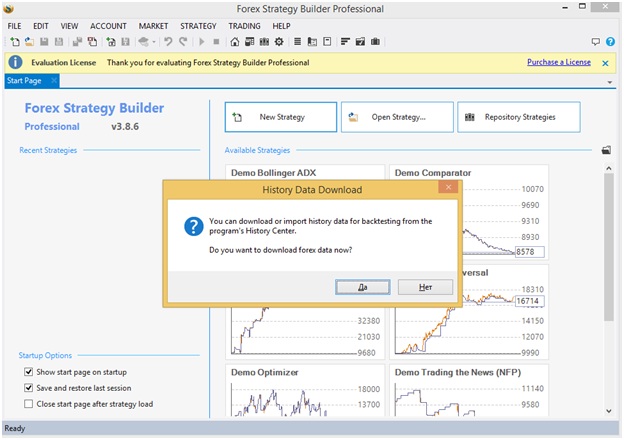
При создании советника рабочее пространство программы делится на 3 зоны:
• левая часть экрана – краткое описание стратегии;
• центральная зона – функциональные блоки советника. Указывается такая информация как размер лота, когда выполняется вход и на основании каких индикаторов. Также указывается условие для закрытия сделки. В примере на скриншоте ниже вход в рынок выполняется только на закрытии свечи и только в том случае если свеча закрывается над верхней границей конверта. Выход из сделки в этом примере предусмотрен только за счет срабатывания стоп-лосса или тейк-профита;
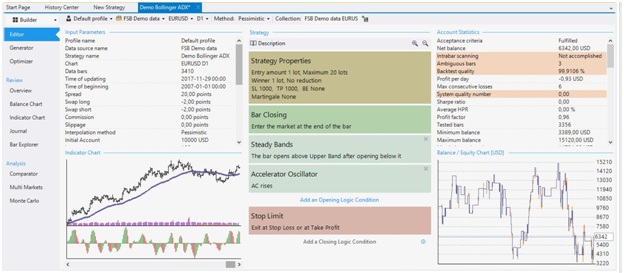
• правая часть экрана – результаты тестирования советника на исторических данных, импортированных из торгового терминала.
Находясь в Editor можно выделив каждый из блоков редактировать его значения. Например, изменить период скользящей средней, период индикатора, положение уровней и т. д. Можно добавить дополнительные условия для входа нажав на «Add an opening logic condition» и условия для выхода из рынка нажав на «Add a closing logic condition».
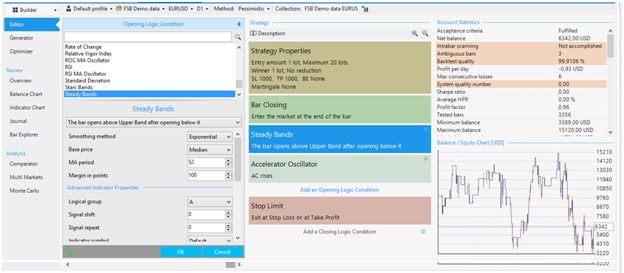
В разделе review вся информация по работе советника истории. Доступны такие пункты:
• overview – так как в примере рассматривается один из готовых советников, загруженных в базу программы, то здесь можно ознакомиться с подробным описанием советника;
• balance chart – график изменения депозита при тестировании алгоритма. В нашем примере видно, что робота неспособен обеспечить прибыль на тестовом участке истории;
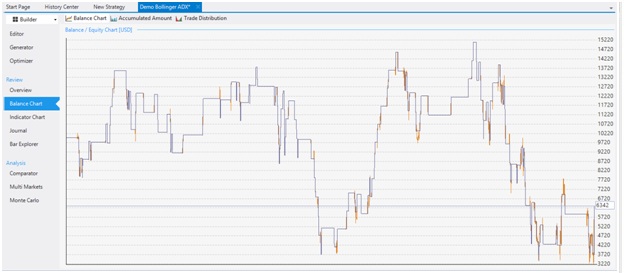
• indicator chart – график выбранного инструмента, на котором будут отображаться сделки, совершенные при тестировании. Примерно то же самое увидит трейдер при тестировании советника в МТ4/МТ5 при активированном параметре «Визуализация». Это полезно если вы хотите изучить в полной ли мере соответствует работа советника тому, что вы задумывали;
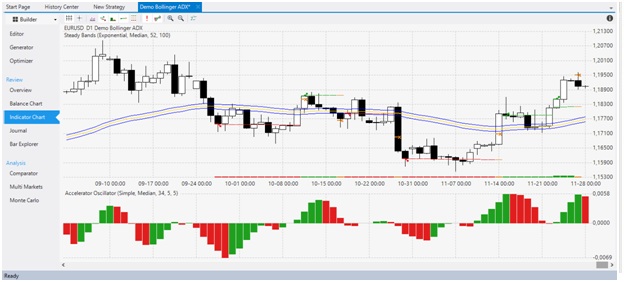
• journal – в журнале записывается каждое действие робота при тестировании на исторических данных.
Есть пара полезных разделов и во вкладке Analysis:
• comparator – выбирается метод бэктеста. Здесь можно ничего не делать, оставить все как есть;
• multimarkets – в отличие от стандартного тестера в том же МетаТрейдере4 здесь можно выполнить тестирование сразу по нескольким парам. Результаты отображаются в виде графика в одном и том же окне;
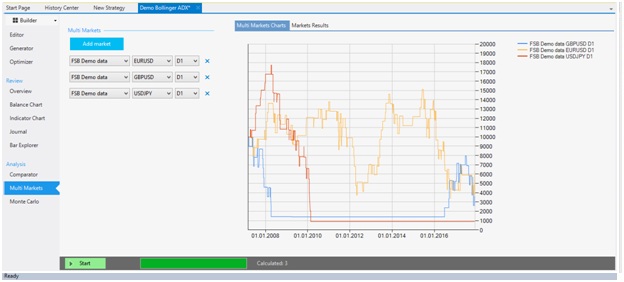
•monte carlo – еще один раздел, посвященный тестированию. Его можно не трогать.
Перед тем как тестировать робот на истории рекомендуем подгрузить историю из МетаТрейдера. Для этого перейдите в Market-Download History Data-MT4 HST Import.
Главное, чем ценна программа так это возможностью сохранить написанный робот сразу в нужном формате для МТ4 или МТ5. Соответствующая кнопка есть на панели инструментов.
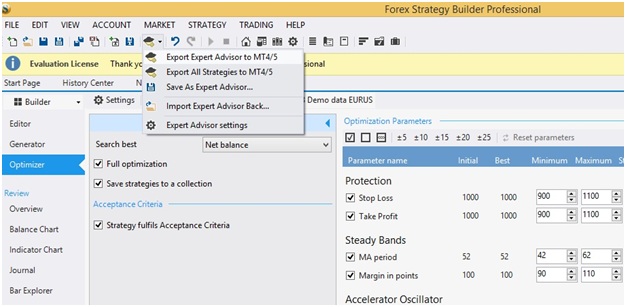
Что касается программы в целом, то для новичков она особо ценна по той причине, что не требует написания ни единой строчки кода. Даже блок-схему робота создавать не нужно как это сделано в ряде аналогов. С другой стороны, она все же платная, а это может многих отпугнуть, проще вложить деньги в толкового программиста, который напишет вам советник с нуля.
Ensed Cor
По сравнению с предыдущей программой Ensed Cor выглядит чуть менее удобной в использовании. Да и составить костяк советника так же просто как в FSB не получится. Как и в случае с FSB доступ к полному функционалу можно получить только оплатив подписку на сайте авторов. Но для ознакомления с возможностями программы подойдет и бесплатная версия Ensed Cor.
Из ограничений бесплатной версии отметим только невозможность работать с пользовательскими индикаторами, шаблонами. Не все файлы проектов программы будут доступными, но созданию индикаторов ничто мешать не будет.
Перед началом работы нужно будет указать каталог МТ4. Enser Cod будет использовать все индикаторы, которые на данный момент содержаться в папке Indicators (в демо-версии реализована поддержка только стандартного инструментария МетаТрейдера).
Работу в программе рассмотрим на примере создания простенького торгового робота:
• при первом запуске указываем каталог терминала МТ4;
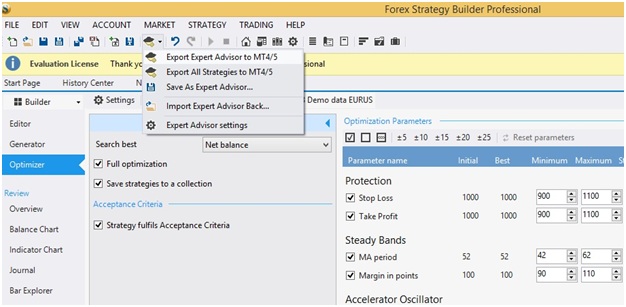
• после этого открывается окно программы и сразу можно приступать к созданию робота.
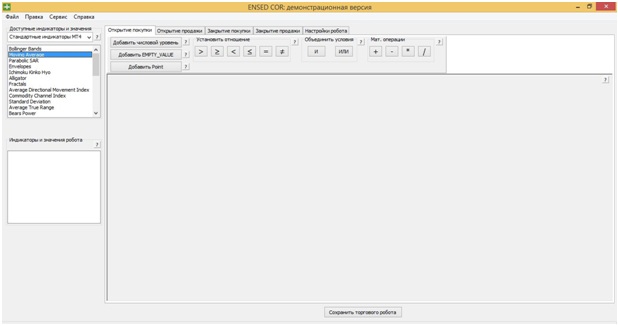
Сперва опишем принцип работы нашего советника текстом, для лучшего понимания работы алгоритма. Предположим, в работе будут использоваться только 2 индикатора – Стохастик и скользящая средняя. Покупки выполняем при условии, что осциллятор находится в зоне перепроданности, а ценовой график находится над мувингом. Продажи – при зеркальных условиях.
• в основном поле программы будут отображаться условия, использующиеся в работе советника. Индикаторы находятся в правой части, добавить на график их можно просто перетащив нужный на основное поле. Откроется окно с настройками, изменить параметры индикаторов можно и позже. На скриншоте ниже записаны условия для покупок, не забывайте только объединять их в одно целое;
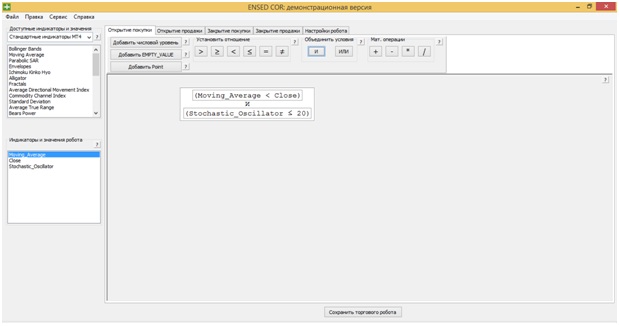
• по той же схеме записываем условия для открытия коротких позиций. Теперь мувинг должен быть над ценой, а Стохастик находится в зоне перекупленности;
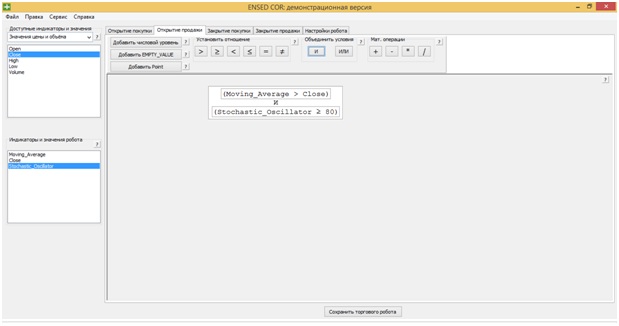
• теперь нужно указать условия для выхода из сделок. Предположим, что наш робот будет закрывать покупки при выполнении одного из 2 условий: Параболик со стандартными настройками переходит под график, цена пересекает скользящую среднюю сверху-вниз. Достаточно выполнение одного из этих условий, поэтому используем условие «или»;
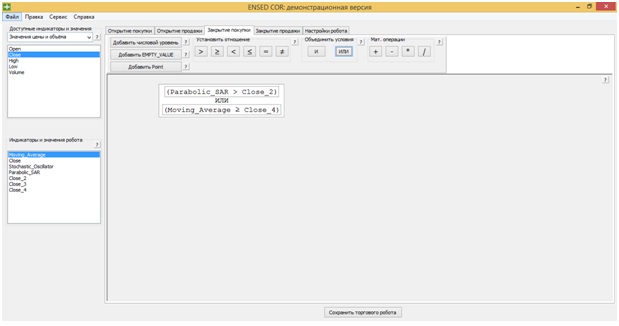
• по той же схеме задаем и условия для закрытия коротких позиций. Правила зеркальные – Параболик должен быть под ценой либо график должен пересечь мувинг по направлению снизу-вверх;
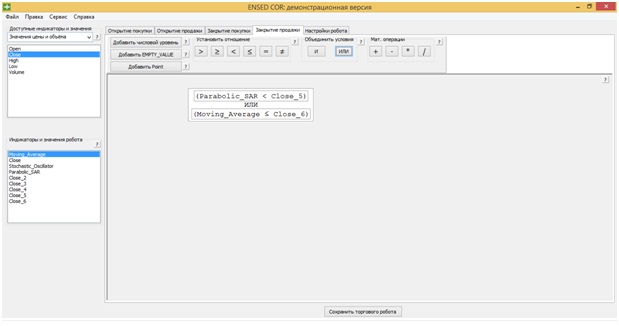
• настройки робота – здесь задаются такие параметры как стоп-лосс, тейк-профит, будет вестись торговля фиксированным лотом либо будет использоваться мартингейл. Можно отметить пункт «автоучет знаков после запятой», в таком случае разрядность котировок советником будет определяться автоматически. Также задаются настройки мартингейла, будет ли переноситься стоп-лосс в безубыток и на каком уровне.
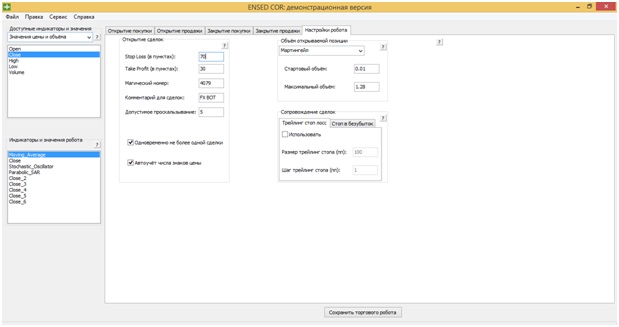
Теперь можно сохранить робота, причем автоматически при сохранении будет выбрана папка Experts в нужном каталоге. После перезапуска терминала наш советник появляется в перечне роботов в МетаТрейдер4. В MetaEditor при желании можно просмотреть код робота.
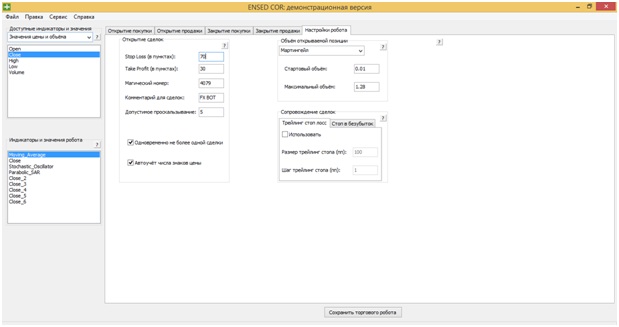
В целом, программа хотя и выглядит намного проще, чем FSB, но со своей задачей справляется. Создавать простые советники действительно легко. Проблема только в том, что функционал бесплатной версии ограничен, а продажу доступа к полноценной версии авторы временно ограничили. Можно поискать крякнутые версии Enser Cod, но нет гарантии, что работать она будет нормально.
Expert Advisor Visual Wizard
Программа интересна тем, что в ней упор сделан на визуализацию процесса создания робота. Его алгоритм выглядит как обычная блок-схема, но условия входа и выхода из рынка все равно нужно задавать вручную.
Процесс создания робота выглядит так:
• после открытия программы нужно будет указать путь к корневому каталогу МТ5, это ПО предназначено именно для создания ботов для МетаТрейдера5. Благодаря этому программа сможет работать не только со стандартными индикаторами, но и со всеми пользовательскими алгоритмами, которые трейдер сам установил в терминал;
• на график нужно будет добавить 2 кнопки Technical Analysis – для задания условий на покупку и продажу. Двойным щелчком по кнопке открывается окно, в котором выбираются нужные индикаторы, задаются условия для входа. Например, можно выбрать вход в рынок на пересечении 2 мувингов, выхода Стохастика из зон перепроданности/перекупленности и т. д.;
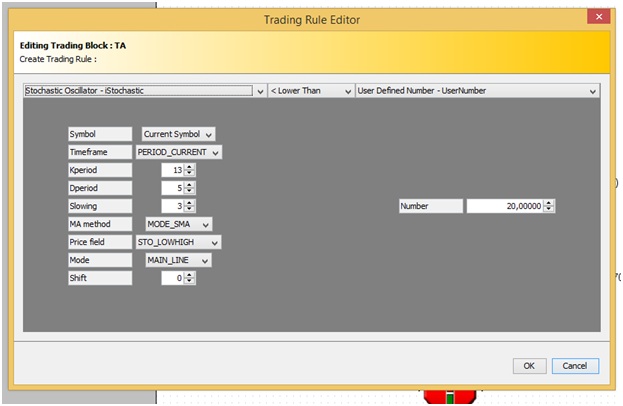
• потом добавляются блоки купить/продать, в них задаются параметры сделок – величина лота, стоп-лосс и тейк-профит.
В конце концов алгоритм советника будет выглядеть примерно так – обычная блок схема, но в ней каждый блок отвечает за определенные условия торговли. Например, за покупку/продажу и т. д.
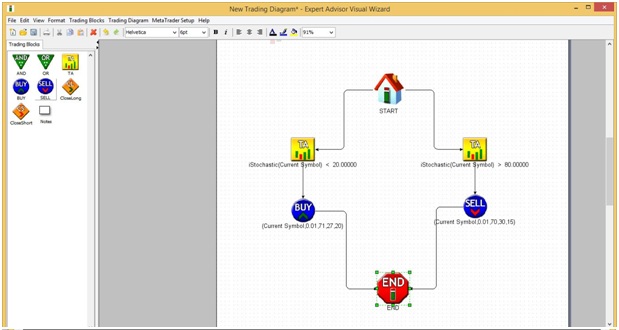
На скриншоте выше – пример примитивнейшего советника на основе Стохастика. Его можно сохранить в нужном для МТ5 формате, загрузить в терминал и тут же испытывать на истории. В самой программе для создания возможности протестировать советник нет.
Недостатки программ для создания советников
Такое ПО можно сравнить с костылями, ходить то они позволят, но это будет нечто далекое от ходьбы нормального человека. Такое ПО неспособно на 100% заменить все те возможности, которые имеются в распоряжении программиста, когда он пишет код робота с нуля.
Пока речь идет о простых советниках, основанных, например, на пересечении скользящих средних, или выхода Стохастика из зон, то все в порядке. Разницы между ручным написанием кода и использованием соответствующего ПО не будет. Но если дело доходит до относительно сложных роботов, то недостатки программ сразу становятся заметными.
Например, если в советнике нужно применить ВВ к индикатору RSI, программы это реализовать не смогут. Есть проблема с использованием свечных паттернов, паттернов Price Action, уровней Фибо и т. д.
Заключение
Программы для создания советников хороши только в тех случаях, когда нужно написать простой советник на основе индикаторов. Если ваши требования выходят за пределы этого ТЗ, в алгоритме нужно использовать свечные и графические паттерны, то придется обращаться за помощью к специалистам. Иного способа пока что нет, даже лучшая программа такого типа (Forex strategy builder) существенно уступает возможностям программиста.
Читайте также:


